双网络适配器切换
适用于
分类(旧)
Windows 全局快捷键 网络服务关键词
更多信息
| 分享时间 | 2025-05-09 11:57 |
| 最后更新 | 2025-11-13 11:24 |
| 修订版本 | 1 |
| 用户许可 | -未设置- |
| Quicker版本 | 1.44.32 |
| 动作大小 | 7.4 KB |
「快速打开和关闭预设的网络适配器」
简介
当你电脑有2个网卡,各插入一根网线,是不是每次切换适配器很麻烦?或者想适配器和wifi每个都连接不同?
现在,我来解决这个问题!
注:该动作修改自https://getquicker.net/Sharedaction?code=8537ba7e-db89-47d7-79f1-08d911cd3977
使用方法:
安装动作后,右键动作编辑,将脚本中“双引号”中的名称改为对应适配器名称即可
譬如:
1、“运行脚本”双击点开,脚本内容中修改为你的常用网络适配器名称,如 "以太网"
2、下方两个“如果”场景,根据你的网络接口进行修改,如 "以太网" "以太网 2",注意空格的情况,同时两个地方顺序一致。
3、如果你不是 "以太网 2",可以是 "以太网 3" "以太网 5"……自行根据自己情况修改
4、如果你有更多的网卡,请根据自身情况修改
作者所声明的动作特征:
- 含有更改系统设置的功能
最近更新
| 修订版本 | 更新时间 | 更新说明 |
|---|---|---|
| 1 | 2025-11-13 11:24 | 修改OME编码,防止乱码问题 |
| 0 | 2025-05-09 11:57 |
最近讨论
功能建议
·
2
· 31
lnf920
29天12小时前

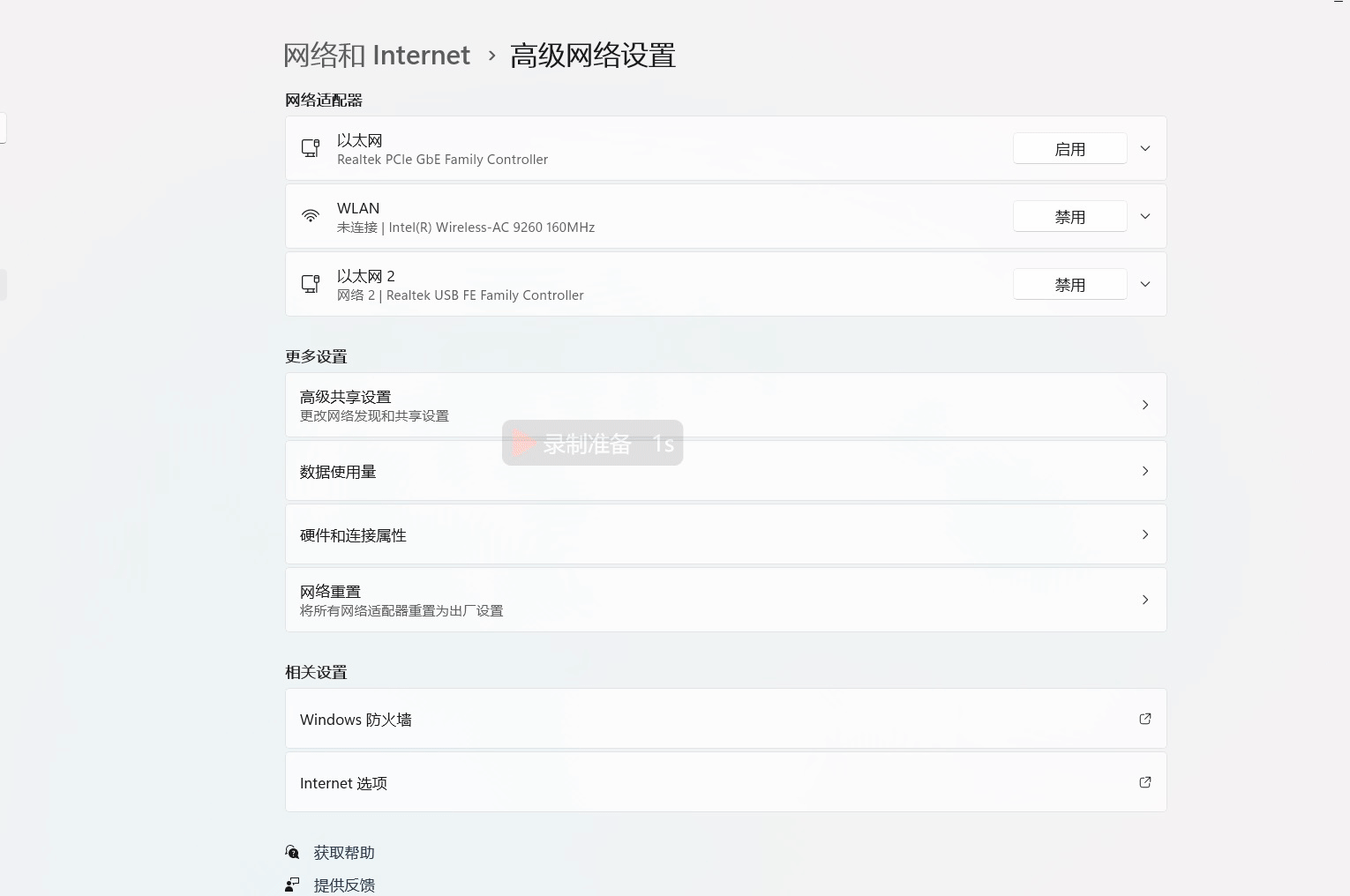

 京公网安备 11010502053266号
京公网安备 11010502053266号